Nejlepší aplikace pro počasí pro Windows 10
Různé / / August 04, 2021
Reklamy
Předpověď počasí je podstatnou součástí našeho každodenního života. Ano, můžete se naladit na ranní zprávy a získat aktuální informace o počasí pro daný den, ale co když jste to zmeškali? Pak byste se pravděpodobně připojili online a zkontrolovali jeden z webů o počasí ohledně předpovědi na den a možná i na týden. Ale zprávy o počasí nemusí být vždy správné. Je to proto, že počasí se neustále mění a budete potřebovat něco, co vás bude neustále informovat.
Nejlepší možností, jak se neustále aktualizovat, jsou aplikace. Některé aplikace počasí běží samy o sobě na pozadí a kdykoli dojde ke změně předpovědi počasí, data v aplikaci se aktualizují. Ale ne každá aplikace o počasí v Microsoft Storu je spolehlivá a neobsahuje malware. Existuje mnoho aplikací pro počasí pro Windows 10, což může znesnadnit někoho, kdo hledá aplikaci pro počasí poprvé. Abychom pomohli s tímto scénářem, sestavili jsme tuto příručku o nejlepších aplikacích Microsoft Store a Desktop pro Windows 10. Pojďme tedy do toho bez dalších okolků.
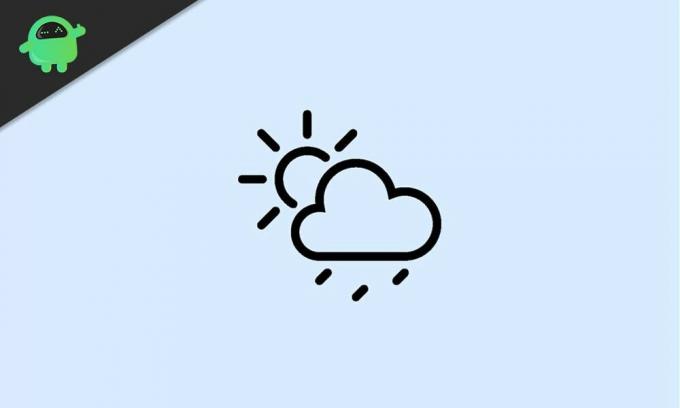
Nejlepší aplikace pro počasí pro Windows 10:
Aplikace Microsoft Store:
MSN Počasí:
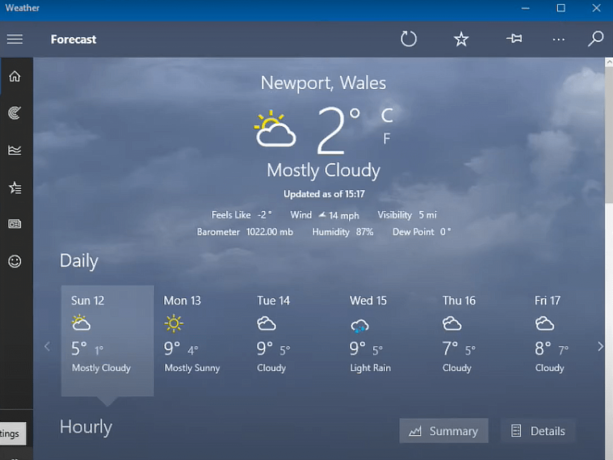
Reklamy
MSN Weather je snadno nejoblíbenější aplikace pro počasí v obchodě Microsoft. Důvodem je jeho jednoduché uživatelské rozhraní, kterému každý snadno porozumí a bude jej sledovat. Na hlavní obrazovce aplikace se zobrazuje aktuální teplota místního místa se zábleskem zprávy o počasí na příštích 9 dní těsně pod ní. Pod 9denní aktualizací počasí uvidíte také hodinovou zprávu o počasí pro daný den. Zde vidíte stav počasí na příštích 24 hodin.
Můžete kliknout na kartu mapy na navigačním panelu vlevo a uvidíte animaci pozorování radaru 2 hodiny. Můžete přepnout na další mapy, které zahrnují teplotu, radarové pozorování, radarovou předpověď, srážky, satelit a mrak. Další záložkou na navigačním panelu je karta Historické počasí. Kliknutím na něj zobrazíte informace o počasí za posledních 12 měsíců. Zobrazí údaje o počasí a také informace o dešti a sněžení.
Přímo pod záložkou Historické počasí máte také záložku Oblíbené. Zde můžete přidat libovolné své oblíbené umístění z mapy světa a poté zobrazit aktualizace na tomto místě. Musíte jen kliknout na své další oblíbené místo a v okně aplikace se zobrazí všechny informace o počasí daného místa.
Jednoduché počasí:
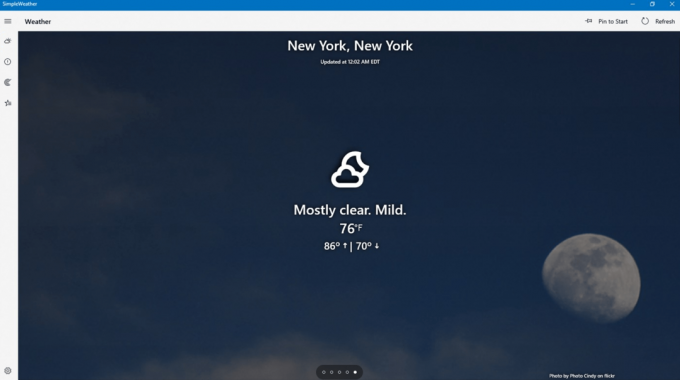
Reklamy
Pojmenování je pro tuto aplikaci počasí docela přesné a je opravdu jednoduché. Při prvním otevření aplikace vás požádá o umístění. Můžete přidat místní umístění nebo jiné umístění podle vašeho výběru. Pak uvidíte vyskakovací okno s dotazem na preferovanou jednotku teploty, frekvenci aktualizace a zda chcete povolit oznámení na ploše. Nakonec budete na domovské stránce aplikace, která bude čistá s minimálním rozhraním obsahujícím informace o počasí, teplotě, barometru a teplotních trendech.
Kliknutím na ikonu radaru na levé navigační liště se zobrazí radarová mapa vybraného místa. Pod tím máte ikonu Uložená místa a kliknutím na ni zobrazíte všechna vybraná místa. Chcete-li do aplikace přidat další umístění pro sledování aktualizací počasí, můžete to udělat kliknutím na „Přidat umístění“ zde.
Upozornění na počasí:

Reklamy
Weather Notify je další aplikace, která by mohla být nejkrásnější na tomto seznamu. To není moc nabité funkcemi, jako jsou radarové animace nebo něco podobného, ale dělá to, co chcete od aplikace počasí. Když ji poprvé otevřete, automaticky zjistí vaši polohu a okamžitě zobrazí zprávu o počasí pro dané místo. V horní části se zobrazí aktuální teplota, rychlost větru, barometr, viditelnost, vlhkost, rosný bod a to, jaká je teplota. Pod těmito základními informacemi uvidíte 7denní předpověď počasí a 48hodinovou předpověď. Na obou těchto hodinových a denních časových osách můžete jít doleva a doprava.
Pokud kliknete na Nastavení, zobrazí se vám možnosti úpravy funkce automatické detekce, metriky teploty a režim pozadí (světlé nebo tmavé). Pokud změníte nastavení, budete muset restartovat aplikaci, aby se změny zobrazily.
Desktopové aplikace:
Ano, aplikace Microsoft Store pro počasí jsou poměrně jednoduché a snadno použitelné aplikace, ale neposkytují stejné funkce jako desktopová aplikace. Podíváme se tedy na ještě jednu aplikaci, kterou byste měli zvážit, pokud chcete s aplikací počasí v systému Windows 10 získat více funkcí. Některé desktopové aplikace dokonce přicházejí s možnostmi přizpůsobení, které vám umožní ukotvit displej na stranu nebo integrovat do hlavního panelu.
WeatherBug:

WeatherBug je populární web, pokud jde o předpovědi počasí a zprávy. Pokud v prohlížeči přejdete na web, najdete všechny potřebné informace o počasí přímo na jednom místě. Místo používání prohlížeče se však můžete rozhodnout i pro desktopovou aplikaci WeatherBug. Poskytne vám všechny informace, které na webu najdete na samostatné stránce pro stolní počítače. Tato aplikace však přichází s neustále se zobrazujícími reklamami. Pokud je to pro vás v pořádku, může být tato aplikace pro vás ideální volbou vzhledem k množství informací, které z ní získáte.
Na hlavní stránce uvidíte aktuální teplotu vašeho místního umístění a vysoké a nízké teploty v této oblasti. Spolu s tím uvidíte další užitečné informace, včetně rosného bodu, vlhkosti, tlaku, Východ slunce, západ slunce, aktuální povětrnostní podmínky (zataženo, slunečno atd.), Rychlost a směr větru a počasí výstrahy. Můžete kliknout na ikonu nabídky nahoře a dostanete se k dalším informacím, jako je 10denní předpověď, hodinová předpověď pro zbytek dne atd.
Pokud kliknete na Mapy, uvidíte možnosti radaru, sucha, mapy chřipky a sledování hurikánů. Zde kliknutím na radarovou mapu zobrazíte datové mapy amerického radaru, satelitní zobrazení, vlhkost, tlak, teplotu a rychlost větru. Vše na mapě bude založeno na umístění, které je detekováno v aplikaci WeatherBug.
Existují i různé další desktopové aplikace, které si můžete vyzkoušet a sami se o nich přesvědčit. Jeden konkrétní, který bychom vám doporučili vyzkoušet, je desktopová aplikace WeatherMate. Pro většinu uživatelů se rozhraní aplikace WeatherMate může zdát zastaralé. A to je důvod, proč jsme jej do tohoto seznamu nezařadili. Pokud vám však nevadí datované rozhraní a nejste spokojeni se službou, kterou získáte z aplikace WeatherBug, určitě zkuste aplikaci WeatherMate vyzkoušet.
Toto jsou nejlepší aplikace pro počasí, které můžete pro svůj systém Windows 10 získat. Máte-li jakékoli dotazy nebo dotazy týkající se tohoto článku, komentujte níže a my se vám ozveme. Nezapomeňte se také podívat na naše další články o Tipy a triky pro iPhone,Tipy a triky pro Android, Tipy a triky pro PCa mnohem více pro další užitečné informace.

![Jak nainstalovat Stock ROM na Vertex Impress Lux [Firmware File / Unbrick]](/f/e53246e4cf6d2fe7cba57d69178c6402.jpg?width=288&height=384)

